Das Divi-Theme enthält standardmäßig nur folgende Netzwerke für den Footerbereich: Facebook, Twitter, GooglePlus und RSS.
Es können leider bisher nicht so ohne Weiteres weitere Social Media Netzwerke eingebunden werden.
In diesem Artikel möchte ich Ihnen zeigen, wie Sie zusätzlich das Social Media Netzwerk Xing im Footer einbinden.
Hinweis: Um Xing in Ihren Footer einzubinden, benötigen Sie ein Child-Theme!
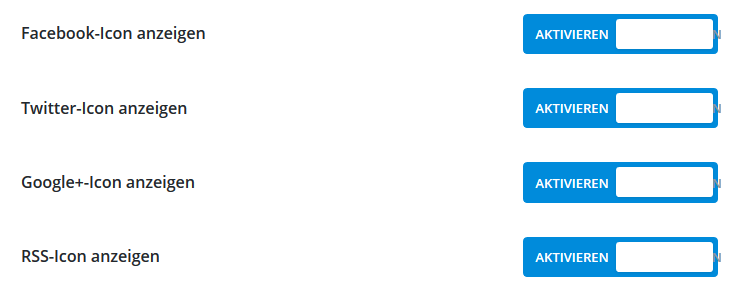
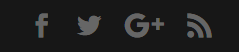
Schritt 1: Laden der Xing Icon Font
Die Xing Icon Font können Sie direkt bei Github herunterladen: https://github.com/cubehrends/xing-for-divi/tree/master/fonts
Speichern Sie diese Schriften jetzt in einem Unterordner in Ihrem Child-Theme, z. B. „fonts“:
![]()
Der unkenntlich gemachte Ordnername ist Ihr Child-Theme-Ordner.
Schritt 2: Einbinden der Xing Icon Font
Als nächste müssen Sie die Xing Icon Font in der style.css Ihres Child-Themes einbinden.
/* XING Social Icon Font einbinden */
@font-face {
font-family: 'xing';
src: url('/wp-content/themes/child-theme/fonts/xing.eot?2a5kpv');
src: url('/wp-content/themes/child-theme/fonts/xing.eot?2a5kpv#iefix') format('embedded-opentype'),
url('/wp-content/themes/child-theme/fonts/xing.ttf?2a5kpv') format('truetype'),
url('/wp-content/themes/child-theme/fonts/xing.woff?2a5kpv') format('woff'),
url('/wp-content/themes/child-theme/fonts/xing.svg?2a5kpv#icomoon') format('svg');
font-weight: normal;
font-style: normal;
}
Schritt 3: Anpassen der social-icons.php
Damit das Social Media Icon für Xing auch im Footer angezeigt wird, müssen Sie nun noch die Datei social-icons.php anpassen.
Diese Daten finden Sie standardmäßig im Divi Theme unter /includes/social_icons.php.
Speichern Sie sich diese Datei zunächst lokal. Legen Sie als nächstes einen Unterordner „includes“ in Ihrem Child-Theme an und fügen Sie die Datei hinzu:
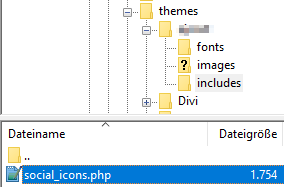
Öffnen Sie die Datei und fügen Sie den folgenden Code ein:
<li class="custom-social-icon icon-xing2"> <a href="https://www.xing.com/profile/ihr-profil-name" class="icon" target="_blank"> <span><?php esc_html_e( ' ', 'Divi' ); ?></span> </a> </li>
Ersetzen Sie „https://www.xing.com/profile/ihr-profil-name“ mit dem Link zu Ihrem Account.
Ich selbst habe diesen zwischen dem und RSS-Icon eingebaut:
<?php if ( 'on' === et_get_option( 'divi_show_google_icon', 'on' ) ) : ?> <li class="et-social-icon et-social-google-plus"> <a href="<?php echo esc_url( et_get_option( 'divi_google_url', '#' ) ); ?>" class="icon"> <span><?php esc_html_e( 'Google', 'Divi' ); ?></span> </a> </li> <?php endif; ?> <li class="custom-social-icon icon-xing2"> <a href="https://www.xing.com/profile/ihr-profil-name" class="icon" target="_blank"> <span><?php esc_html_e( ' ', 'Divi' ); ?></span> </a> </li> <?php if ( 'on' === et_get_option( 'divi_show_rss_icon', 'on' ) ) : ?> <?php $et_rss_url = '' !== et_get_option( 'divi_rss_url' ) ? et_get_option( 'divi_rss_url' ) : get_bloginfo( 'rss2_url' ); ?> <li class="et-social-icon et-social-rss"> <a href="<?php echo esc_url( $et_rss_url ); ?>" class="icon"> <span><?php esc_html_e( 'RSS', 'Divi' ); ?></span> </a> </li> <?php endif; ?> </ul>
Schritt 4: Designen Sie Ihr Social Media Icon
Zum Schluss können Sie das Social Media Icon noch etwas anpassen, damit es dem Divi-Design entspricht:
/* Xing-Icon designen */
#top-header .custom-social-icon a {
font-size: 14px;
line-height: 1em;
}
.custom-social-icon a {
display: inline-block;
position: relative;
color: #fff;
font-size: 24px;
text-align: center;
text-decoration: none;
transition: color 300ms ease 0s;
}
.custom-social-icon a:hover {
color: #0274be;
opacity: 0.7;
-webkit-transition: all 0.4s ease-in-out;
-moz-transition: all 0.4s ease-in-out;
transition: all 0.4s ease-in-out;
}
.icon-xing, .icon-xing2 {
font-family: 'xing';
}
.icon-xing2 a.icon:before {
content: "\ead4";
}
Das Ergebnis
(hier noch zusätzlich mit LinkedIn)

Beitragsbild Header: @Pure Solutions Adobe Stock 77868987
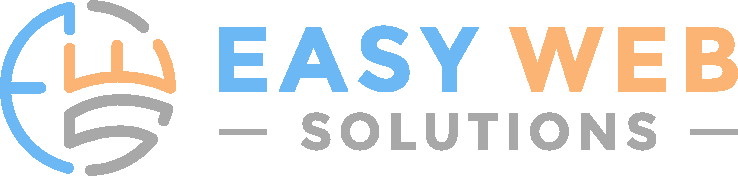
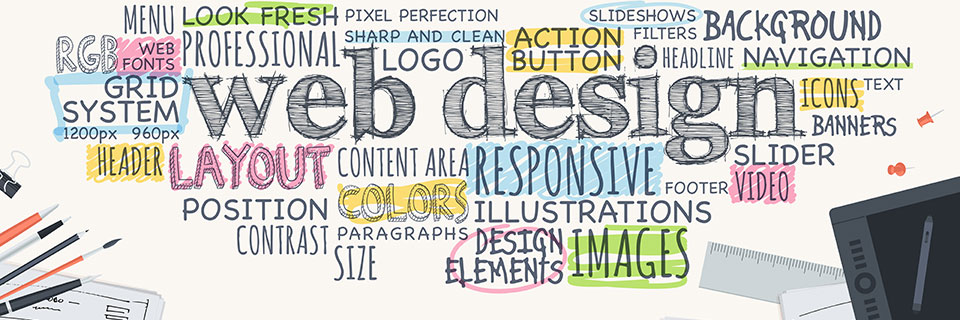




Guter & hilfreicher Tipp!
Zu erwähnen wäre natürlich noch die Option, das über den Divi Booster umzusetzen (Divi Booster => Site-wide Settings => Add more social media icons
=> und dort dann über den Customizer)
Hallo Axel,
danke dir!
Und auch für die Tipp mit dem Divi Booster. Ich arbeite bisher nicht damit. Hast du mit auch schon Xing eingebunden?
Hallo! Versuche das XING Logo auf meiner Seite zu implementieren, aber leider funktioniert es nicht. Mir zeigt es nur ein Rechteck an. An was kann das liegen?
Hallo Christine,
das kann ich leider so pauschal nicht sagen – dazu müsste ich im Detail sehe, was du wie eingebaut hast. Sonst gibt es zu viele Möglichkeiten, warum es nicht funktioniert.
Aber du kannst mal die Zeichen für “ und ‚ ersetzebn, also neu schreiben. Da stimmt manchmal etwas beim Kopieren nicht bzw. wird nicht richtig umgesetzt.
Lieben Gruß
Bettina